 Backend-Entwicklung
Backend-Entwicklung
 PHP-Tutorial
PHP-Tutorial
 So verbinden Sie die Baidu Wenxin Yiyan-API mit PHP, um zufällige Anweisungen zu erhalten und eine Blog-Zusammenfassung zu erstellen
So verbinden Sie die Baidu Wenxin Yiyan-API mit PHP, um zufällige Anweisungen zu erhalten und eine Blog-Zusammenfassung zu erstellen
So verbinden Sie die Baidu Wenxin Yiyan-API mit PHP, um zufällige Anweisungen zu erhalten und eine Blog-Zusammenfassung zu erstellen

So verbinden Sie die Baidu Wenxin Yiyan API mit PHP, um zufällige Sätze zu erhalten und Blog-Zusammenfassungen zu generieren
Mit der Entwicklung des Internets sind Blogs zu einer wichtigen Plattform für den Wissens- und Erfahrungsaustausch geworden. Ein guter Blog muss einen attraktiven Titel und spannende Inhalte haben. Und auch die Erstellung einer attraktiven Blog-Zusammenfassung ist der Schlüssel zur Lesergewinnung. In diesem Artikel wird eine Methode vorgestellt, mit der PHP eine Verbindung zur Baidu Wenxin Yiyan-API herstellt, um zufällige Sätze zu erhalten und Blog-Zusammenfassungen zu generieren.
Baidu Wenxin Yiyan ist ein API-Dienst, der zufällige Sätze bereitstellt. Er bietet eine große Anzahl von Sätzen, darunter Philosophie, Poesie, Filmzeilen usw. Mit dieser API können wir Blog-Zusammenfassungen erstellen und dem Blog etwas literarisches Flair verleihen.
Zuerst müssen wir ein Baidu-Entwicklerkonto beantragen, eine Anwendung erstellen und den API-Schlüssel und den Geheimschlüssel erhalten. Dann können wir die cURL-Bibliothek von PHP verwenden, um eine Verbindung zur Baidu Wenxin Yiyan API herzustellen und zufällige Anweisungen zu erhalten.
<?php
// 定义API请求地址和参数
$url = 'https://api.lwl12.com/hitokoto/v1?encode=json';
$params = [
'encode' => 'json',
];
// 拼接请求URL
$url .= '&' . http_build_query($params);
// 初始化cURL
$ch = curl_init();
// 设置请求URL
curl_setopt($ch, CURLOPT_URL, $url);
// 设置返回结果不直接输出
curl_setopt($ch, CURLOPT_RETURNTRANSFER, 1);
// 发起请求
$response = curl_exec($ch);
// 关闭cURL
curl_close($ch);
// 解析JSON格式的响应结果
$result = json_decode($response, true);
// 获取语句内容
$sentence = $result['hitokoto'];
// 输出结果
echo $sentence;
?>Der obige Code stellt eine Verbindung zur Baidu Wenxin Yiyan API her und erhält zufällige Sätze. Wir können diesen Code in den Blog-Generierungsprozess einfügen, um unterschiedliche Anweisungen zu erhalten.
Als nächstes können wir basierend auf den erhaltenen Sätzen eine Zusammenfassung des Blogs erstellen. Beim Erstellen einer Zusammenfassung können wir die Schlüsselwörter im Satz extrahieren und einige Textbeschreibungen hinzufügen. Das Folgende ist ein Beispielcode:
<?php
// 获取语句
$sentence = '这是一条随机语句';
// 提取关键词
$keywords = ['随机', '语句'];
// 加上说明文字
$intro = '本文来自百度文心一言API,';
// 拼接摘要
$summary = $intro . '关键词:' . implode('、', $keywords) . '。' . $sentence;
// 输出摘要
echo $summary;
?>Das obige Codebeispiel generiert eine Blog-Zusammenfassung, zum Beispiel: Dieser Artikel stammt von der Baidu Wenxin Yiyan API, Schlüsselwörter: zufällig, Anweisung. Dies ist eine zufällige Aussage.
Abschließend integrieren wir den obigen Code in unseren Blog-Generierungsprozess, um je nach Bedarf verschiedene Blog-Zusammenfassungen zu generieren. Auf diese Weise wird unser Blog attraktiver und verleiht ihm etwas literarisches Flair.
Zusammenfassung:
In diesem Artikel wird eine Methode vorgestellt, mit der mithilfe von PHP eine Verbindung zur Baidu Wenxin Yiyan-API hergestellt werden kann, um zufällige Sätze zu erhalten und Blog-Zusammenfassungen zu generieren. Erhalten Sie zufällige Aussagen, indem Sie eine Verbindung zur API herstellen, und generieren Sie dann je nach Bedarf Blog-Zusammenfassungen, was die Attraktivität und den literarischen Sinn des Blogs erhöhen kann. Ich hoffe, dass dieser Artikel Ihnen dabei helfen kann, die Qualität Ihres Blogs und Ihres Lesererlebnisses zu verbessern.
Das obige ist der detaillierte Inhalt vonSo verbinden Sie die Baidu Wenxin Yiyan-API mit PHP, um zufällige Anweisungen zu erhalten und eine Blog-Zusammenfassung zu erstellen. Für weitere Informationen folgen Sie bitte anderen verwandten Artikeln auf der PHP chinesischen Website!

Heiße KI -Werkzeuge

Undresser.AI Undress
KI-gestützte App zum Erstellen realistischer Aktfotos

AI Clothes Remover
Online-KI-Tool zum Entfernen von Kleidung aus Fotos.

Undress AI Tool
Ausziehbilder kostenlos

Clothoff.io
KI-Kleiderentferner

Video Face Swap
Tauschen Sie Gesichter in jedem Video mühelos mit unserem völlig kostenlosen KI-Gesichtstausch-Tool aus!

Heißer Artikel

Heiße Werkzeuge

Notepad++7.3.1
Einfach zu bedienender und kostenloser Code-Editor

SublimeText3 chinesische Version
Chinesische Version, sehr einfach zu bedienen

Senden Sie Studio 13.0.1
Leistungsstarke integrierte PHP-Entwicklungsumgebung

Dreamweaver CS6
Visuelle Webentwicklungstools

SublimeText3 Mac-Version
Codebearbeitungssoftware auf Gottesniveau (SublimeText3)

Heiße Themen
 Warum gibt es beim mobilen WLAN ein Ausrufezeichen?
Sep 18, 2023 pm 04:05 PM
Warum gibt es beim mobilen WLAN ein Ausrufezeichen?
Sep 18, 2023 pm 04:05 PM
Der Grund für das Ausrufezeichen auf dem mobilen WLAN kann sein, dass keine Verbindung zum Internet hergestellt werden kann, das Signal schwach ist, Authentifizierungsprobleme und IP-Adresskonflikte usw. vorliegen. Ausführliche Einführung: 1. Es kann keine Verbindung zum Internet hergestellt werden. Wenn auf dem WLAN-Symbol ein Ausrufezeichen angezeigt wird, kann dies daran liegen, dass das Mobiltelefon keine Verbindung zum Internet herstellen kann Problem mit den Mobiltelefoneinstellungen. 2. Wenn auf dem WLAN-Symbol ein Ausrufezeichen erscheint, kann dies daran liegen, dass das WLAN zu weit entfernt ist und blockiert ist durch Hindernisse oder Störungen des Signals usw.
 Warum hat WLAN ein Ausrufezeichen?
Aug 30, 2023 am 09:48 AM
Warum hat WLAN ein Ausrufezeichen?
Aug 30, 2023 am 09:48 AM
Zu den Gründen für ein Ausrufezeichen im WLAN gehören falsches WLAN-Passwort, schwaches WLAN-Signal, WLAN-Kanalstörungen, Probleme mit den Netzwerkeinstellungen, Software- oder Hardwareprobleme usw. Ausführliche Einführung: 1. Ein falsches WLAN-Passwort kann einer der häufigsten Gründe für das Erscheinen von Ausrufezeichen sein. Wenn Sie eine Verbindung zu einem WLAN-Netzwerk herstellen, für das ein Passwort erforderlich ist, zeigt das System an, dass das Passwort falsch ist Ein Ausrufezeichen wird auf dem WLAN-Symbol angezeigt. 2 Ein schwaches WLAN-Signal ist auch einer der häufigsten Gründe, warum das Ausrufezeichen angezeigt wird, z. B. wenn es zu weit vom WLAN-Router entfernt ist oder durch Hindernisse usw. blockiert wird.
 Was soll ich tun, wenn mein WLAN verbunden ist, aber ein Ausrufezeichen angezeigt wird?
Mar 21, 2023 am 11:18 AM
Was soll ich tun, wenn mein WLAN verbunden ist, aber ein Ausrufezeichen angezeigt wird?
Mar 21, 2023 am 11:18 AM
Das WLAN ist verbunden, aber es gibt ein Ausrufezeichen, was durch falsche Routing-Einstellungen verursacht werden kann: 1. Überprüfen Sie, ob die Router- und Breitband-Leitungsschnittstellen locker sind. 2. Doppelklicken Sie, um die „Systemsteuerung“ zu öffnen 3. Klicken Sie auf „Adaptereinstellungen ändern“ und wählen Sie dann die Schaltflächen „IP-Adresse automatisch beziehen“ und „DNS-Serveradresse automatisch beziehen“ aus.
 Was soll ich tun, wenn Fliqlo ein Ausrufezeichen anzeigt? So lösen Sie das Problem, dass Fliqlo ein Ausrufezeichen anzeigt
Mar 04, 2024 am 11:22 AM
Was soll ich tun, wenn Fliqlo ein Ausrufezeichen anzeigt? So lösen Sie das Problem, dass Fliqlo ein Ausrufezeichen anzeigt
Mar 04, 2024 am 11:22 AM
Kürzlich haben mich viele Freunde gefragt, was zu tun ist, wenn Fliqlo Ausrufezeichen anzeigt. Als nächstes wollen wir lernen, wie wir das Problem lösen können, dass Fliqlo Ausrufezeichen anzeigt. 1. Rufen Sie die Systemsteuerung auf und wählen Sie die Option „Internet“ in der Systemsteuerung aus, wie in der Abbildung unten dargestellt. 2. Rufen Sie die Seite „Interneteigenschaften“ auf, wie in der Abbildung unten dargestellt. 3. Klicken Sie auf die Registerkarte „Erweitert“, wie in der Abbildung unten gezeigt. 4. Aktivieren Sie außerdem „TLS1.0, 1.1, 1.2 verwenden“, damit Sie Fliqlo normal verwenden können, wie in der Abbildung unten gezeigt. Das Obige ist der gesamte Inhalt dessen, was der Herausgeber Ihnen zum Umgang mit dem Ausrufezeichen bringt, wenn Fliqlo es anzeigt. Ich hoffe, es wird Ihnen hilfreich sein.
 So lösen Sie das Ausrufezeichen auf dem Intel Wireless AC9560
Mar 24, 2023 pm 02:14 PM
So lösen Sie das Ausrufezeichen auf dem Intel Wireless AC9560
Mar 24, 2023 pm 02:14 PM
Gründe und Lösungen für das Ausrufezeichen beim Intel Wireless AC9560: 1. Aufgrund von Software-Treiberproblemen können Sie den Treiber direkt neu installieren. 2. Aufgrund von Konflikten zwischen Software und Hardware können Sie das Fenstersystem aktualisieren Hardware und Hardware, Sie können den Computer neu starten, bestimmte Treiber neu installieren oder die drahtlose Netzwerkkarte ersetzen.
 So lösen Sie das Problem, dass Sie aufgrund des Ausrufezeichens in Windows 7 nicht auf das Internet zugreifen können
Jul 12, 2023 pm 01:21 PM
So lösen Sie das Problem, dass Sie aufgrund des Ausrufezeichens in Windows 7 nicht auf das Internet zugreifen können
Jul 12, 2023 pm 01:21 PM
Es ist ein sehr häufiges Problem, dass das Netzwerksymbol ein Ausrufezeichen anzeigt, aber viele Freunde wissen nicht, wie sie mit diesem Problem umgehen sollen, wenn der Win7-Computer keine Verbindung zum Netzwerk herstellen kann. 1. Zuerst müssen wir mit der rechten Maustaste auf das Netzwerksymbol klicken und [Netzwerk- und Freigabecenter] auswählen. 2. Anschließend klicken wir auf [Adaptereinstellungen ändern]. 3. Klicken Sie auf [Lokale Verbindung]. 4. Anschließend klicken wir auf [Diagnose]. 5. Starten Sie den Problemdiagnoseprozess. 6. Dann klicken wir auf [Überprüfen, ob das Problem gelöst ist. 7. Überprüfen Sie es erneut und wir haben das Problem gefunden. Anschließend können wir das Problem gemäß den Anweisungen lösen und erneut versuchen, das Netzwerkkabel ein- und auszustecken. Das Obige ist die Lösung für das Problem, dass das Win7-System nicht auf das Internet zugreifen kann. Wenn Sie dieses Problem haben, können Sie es auch tun
 So lösen Sie das Problem des Ausrufezeichens beim Laden in Win11
Dec 22, 2023 pm 05:45 PM
So lösen Sie das Problem des Ausrufezeichens beim Laden in Win11
Dec 22, 2023 pm 05:45 PM
Nach dem Update auf Win11 traten beim Laden einige Ausrufezeichen auf. Dies kann an einer Beschädigung unseres Akkus liegen oder einfach daran, dass der Energieverwaltungstreiber veraltet ist. Lösung für das Ausrufezeichen beim Laden in Win11: Methode 1: 1. Versuchen Sie zunächst, den Laptop-Akku herauszuziehen und ihn zum Laden an die Stromversorgung anzuschließen. 2. Wenn das Problem behoben ist, bedeutet dies, dass die Batterie defekt ist. Ersetzen Sie einfach die Batterie. 3. Wenn immer noch ein Ausrufezeichen angezeigt wird, sollte es sich um ein Treiberproblem handeln. Versuchen Sie es mit Methode zwei. Methode 2: 1. Bei Treiberproblemen müssen Sie zunächst unsere offizielle Notebook-Website aufrufen. (Nehmen Sie Lenovo als Beispiel) 2. Rufen Sie dann die Option „Service“ auf und geben Sie „Treiber-Download“ ein. 3. Wählen Sie nach der Eingabe „Treiber auf dieser Site suchen“ und suchen Sie dann nach unserem Notebook-Modell. 4. Geben Sie ein
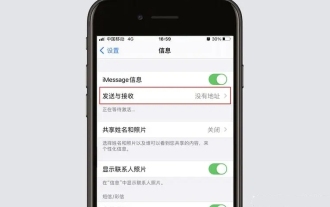 So lösen Sie das Ausrufezeichen in Apple-Handynachrichten
Mar 08, 2024 pm 05:34 PM
So lösen Sie das Ausrufezeichen in Apple-Handynachrichten
Mar 08, 2024 pm 05:34 PM
Benutzer sehen manchmal ein Ausrufezeichen in Nachrichten, wenn sie ein Apple-Telefon verwenden, aber sie konnten es nie entfernen. Tatsächlich ist die Methode zum Entfernen des Ausrufs sehr einfach. Heute möchte ich Ihnen die detaillierte Methode zum Entfernen des Ausrufs vorstellen markieren. So lösen Sie das Ausrufezeichen in Nachrichten auf Apple-Handys: Setzen Sie iMessage zurück, starten Sie das Telefon neu, löschen Sie Textnachrichten und ersetzen Sie die SIM-Karte. 1. Wenn sich das Ausrufezeichen nicht entfernen lässt, prüfen Sie zunächst, ob der Grund in der iMessage-Einstellung liegt. 2. Suchen Sie die iMessage-Informationsverwaltungsfunktion im iPhone, geben Sie also „Einstellungen“ ein und wählen Sie die Option „Nachricht“. 3. Schalten Sie den iMessage-Nachrichtendienst aus und aktivieren Sie ihn dann erneut. Außerdem müssen Sie das Gerät auswählen, das zum Senden und Empfangen von iMessage verwendet wird, um den Aktivierungsprozess abzuschließen. 4. Wenn die oben genannten Methoden immer noch nicht funktionieren





